1、安装Prettier插件
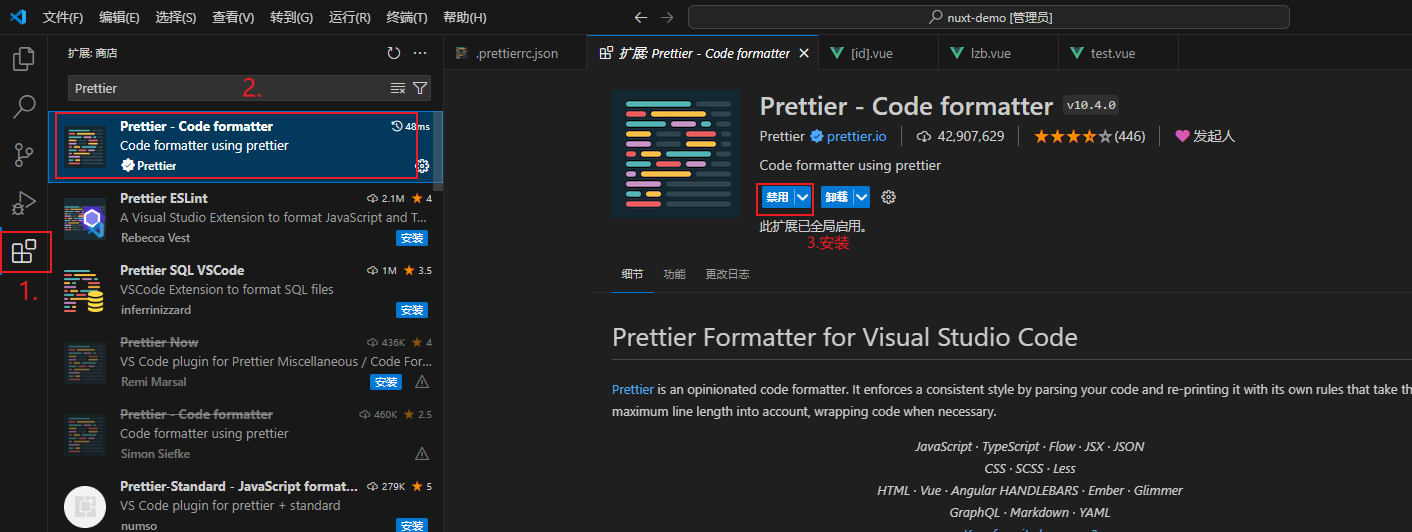
2、扩展设置
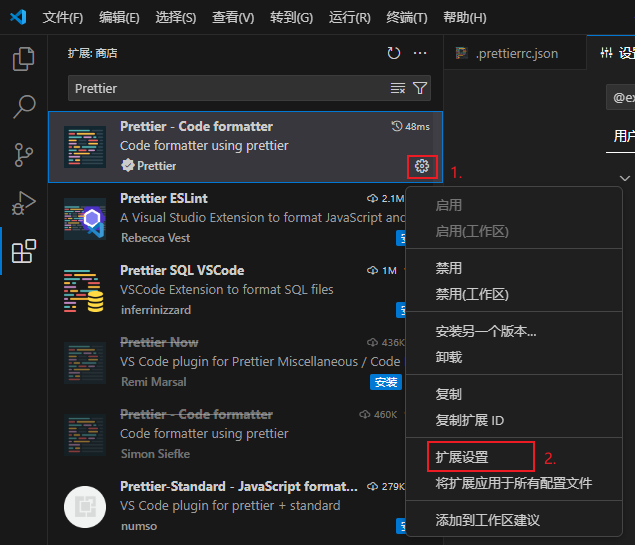
3、设置.prettierrc.json配置文件路径
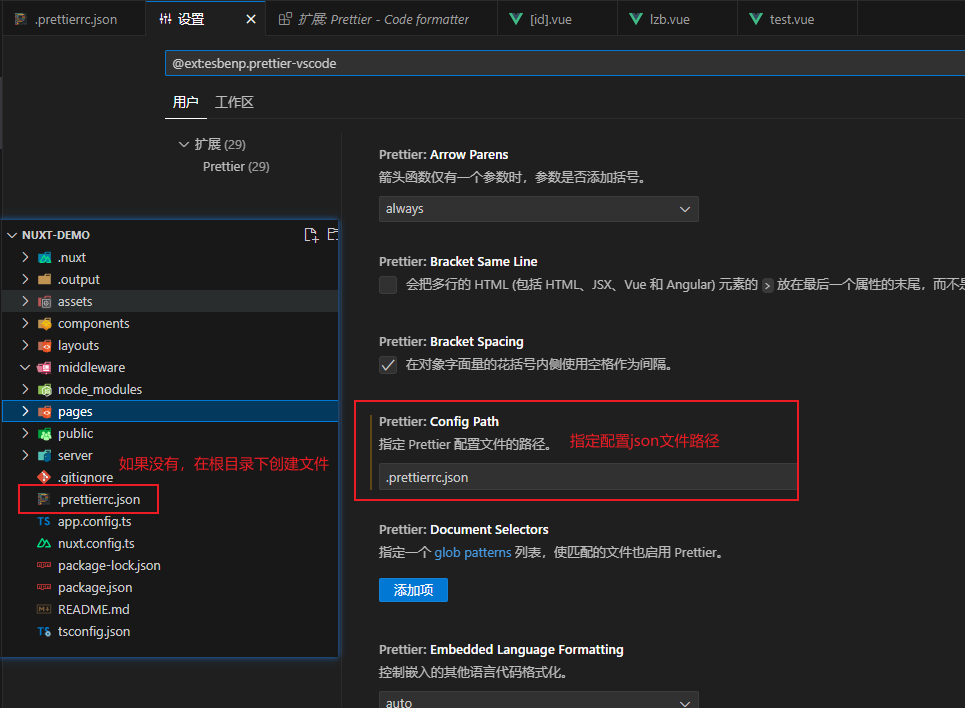
4、.prettierrc 配置文件
.prettierrc.json 是 Prettier 格式化工具的配置文件,用于指定代码格式化的规则和风格。下面是一些可能的配置选项,请自行选择:
{"printWidth":80,// 指定行的最大长度"tabWidth":2,// 指定缩进的空格数"useTabs":false,// 是否使用制表符进行缩进,默认为 false"singleQuote":true,// 是否使用单引号,默认为 false"quoteProps":"as-needed",// 对象属性是否使用引号,默认为 "as-needed""trailingComma":"none",// 是否使用尾随逗号(末尾的逗号),可以是 "none"、"es5"、"all" 三个选项"bracketSpacing":true,// 对象字面量中的括号是否有空格,默认为 true"jsxBracketSameLine":false,// JSX 标签的右括号是否与前一行的末尾对齐,默认为 false"arrowParens":"always",// 箭头函数参数是否使用圆括号,默认为 "always""rangeStart":0,// 指定格式化的范围的起始位置"rangeEnd":Infinity,// 指定格式化的范围的结束位置"requirePragma":false,// 是否需要在文件顶部添加特殊的注释才能进行格式化,默认为 false"insertPragma":false,// 是否在格式化后的文件顶部插入特殊的注释,默认为 false"proseWrap":"preserve",// 是否保留 markdown 文件中的换行符,默认为 "preserve""htmlWhitespaceSensitivity":"css",// 指定 HTML 文件中空格敏感度的配置选项,可以是 "css" 或 "strict" 两个选项"vueIndentScriptAndStyle":false,// 是否缩进 Vue 文件中的 <script> 和 <style> 标签,默认为 false"endOfLine":"auto",// 指定换行符的风格,可以是 "auto"、"lf"、"crlf"、"cr" 四个选项"semi":true,// 行末是否添加分号,默认为 true"usePrettierrc":true,// 是否使用项目根目录下的 .prettierrc 文件,默认为 true"overrides":[// 针对特定文件或文件类型的格式化配置{"files":"*.json",// 匹配的文件或文件类型"options":{"tabWidth":4// 针对该文件类型的配置选项}},{"files":"*.md","options":{"printWidth":100}}]}
我是用的最简单的配置如下:
{"printWidth":200,"tabWidth":2,"singleQuote":true,"semi":true,"trailingComma":"none"}
5、设置Prettier
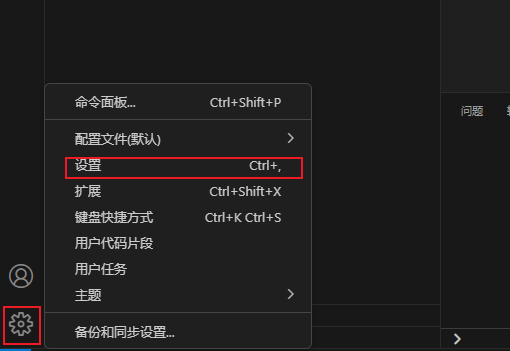
1.搜索 Default Formatter,设置为Prettier
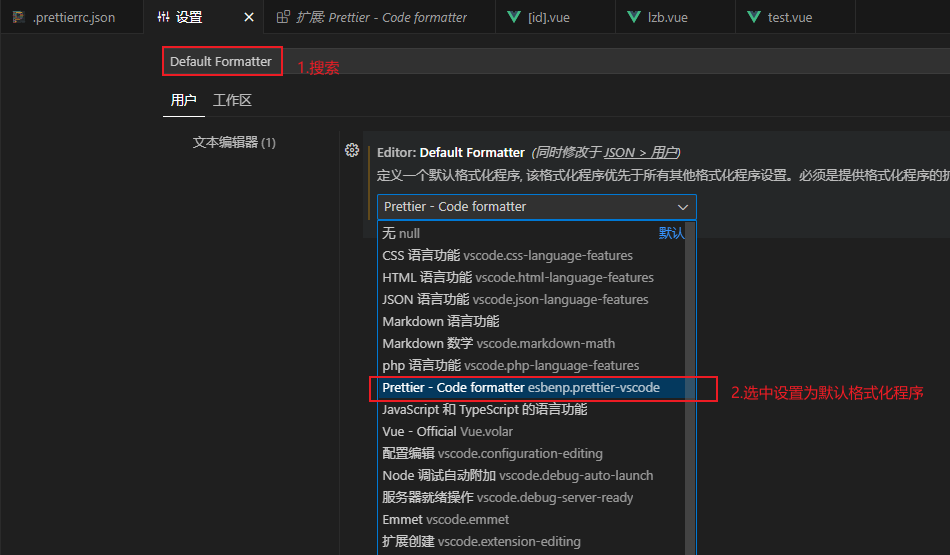
2、搜索 Format On Save,打对勾选中,在保存时进行格式化
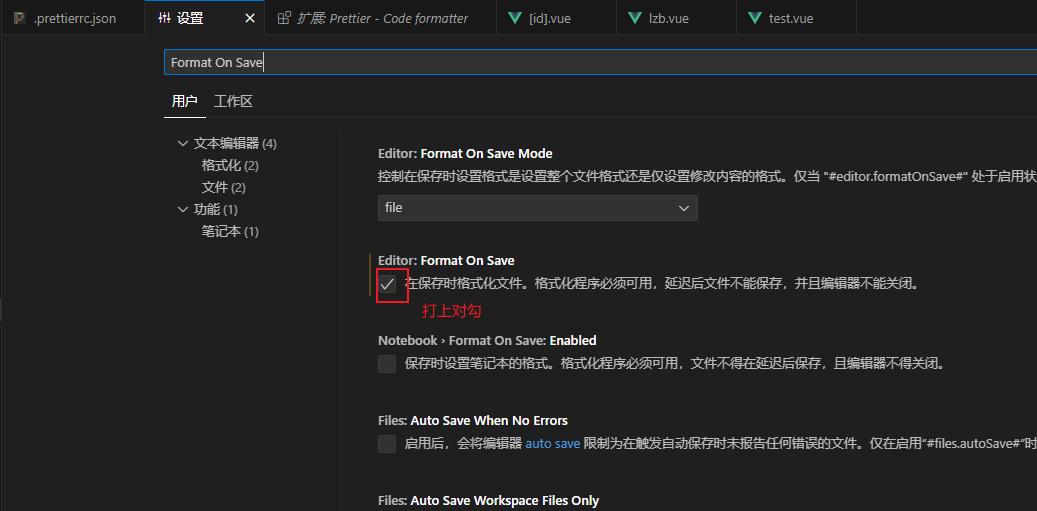
本文结束
本文转载自: https://blog.csdn.net/lzb348110175/article/details/137218649
版权归原作者 扛麻袋的少年 所有, 如有侵权,请联系我们删除。
版权归原作者 扛麻袋的少年 所有, 如有侵权,请联系我们删除。